Jak łatwo tworzyć reklamy w YouTube za pomocą Biblioteki zasobów Google Ads: Social Media Examiner
Reklamy W You Tube Youtube / / August 03, 2022
Chcesz w prosty sposób tworzyć reklamy w YouTube? Czy znasz Bibliotekę zasobów Google Ads?
Z tego artykułu dowiesz się, jak korzystać z Biblioteki zasobów Google Ads do szybkiego projektowania i organizowania reklam w YouTube.
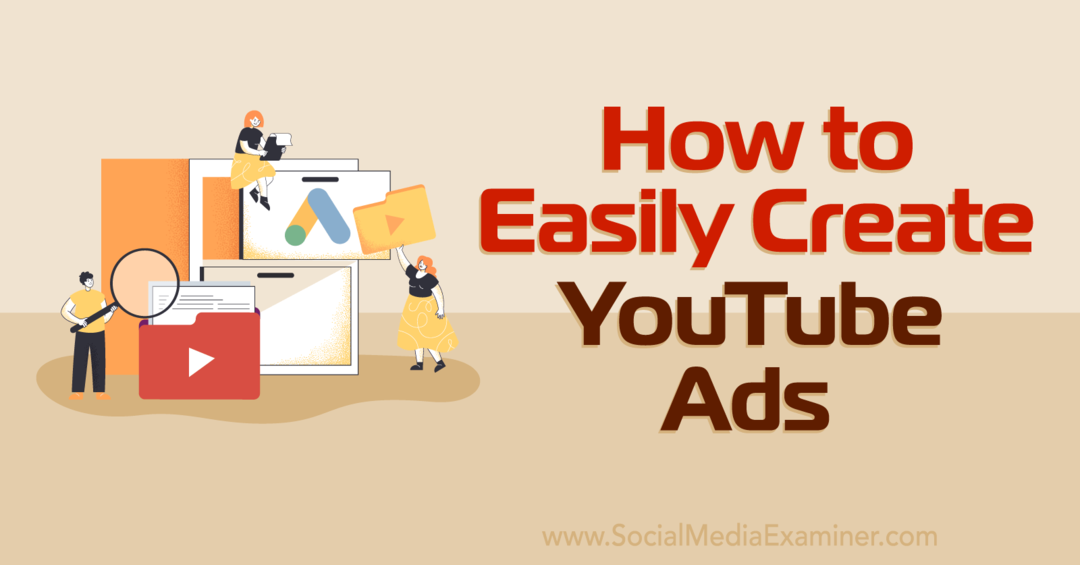
Co to jest Biblioteka zasobów Google Ads?
Biblioteka zasobów Google Ads to cyfrowy system przechowywania zasobów kreacji używanych w Google Ads, w tym reklam YouTube. Google rozpoczęło wdrażanie tej nowej funkcji w grudniu 2021 r., a od maja 2022 r. jest ona już powszechnie dostępna.
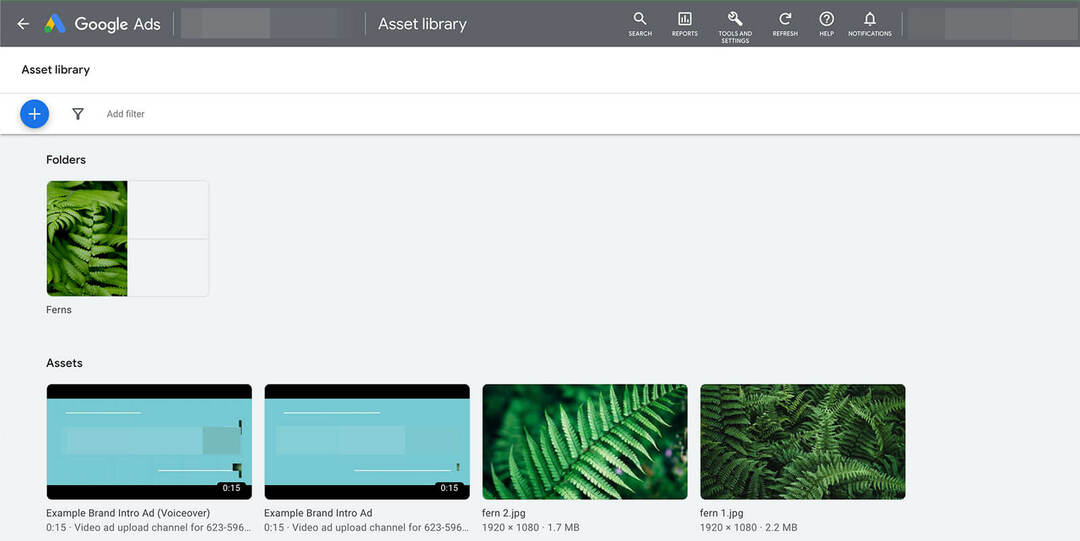
Jeśli masz dość wyszukiwania i ponownego przesyłania tego samego zasobu kreacji w wielu kampaniach, z pewnością docenisz Bibliotekę zasobów. Prawdopodobnie zaoszczędzisz mnóstwo czasu i kłopotów, zwłaszcza jeśli często używasz zasobów.
Biblioteka zasobów jest dostępna na poziomie konta dla kont Google Ads. Oznacza to, że współpracownicy i partnerzy z agencji, którzy mają dostęp do Twojego konta Google Ads, mogą również korzystać z Twojej Biblioteki zasobów.
To świetna wiadomość dla zespołów marketingowych i reklamowych, które muszą współpracować ze współpracownikami, freelancerami i agencjami, aby tworzyć reklamy docierające do potencjalnych klientów. Zamiast przechowywać i udostępniać kreatywne zasoby za pośrednictwem aplikacji zewnętrznych, możesz teraz wszystko organizować w jednym, łatwo dostępnym miejscu.
Aby uzyskać dostęp do Biblioteki zasobów, otwórz konto Google Ads i wybierz menu Narzędzia i ustawienia. Na karcie Biblioteka współdzielona kliknij Biblioteka zasobów.
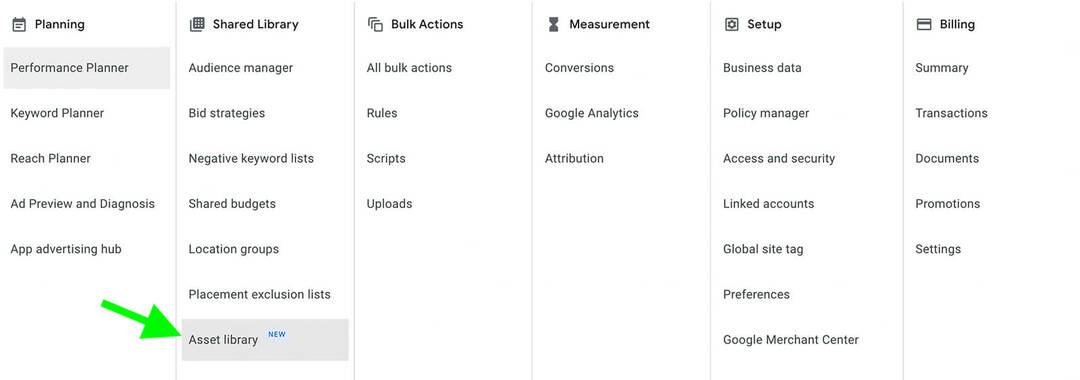
Jeśli już wyświetlasz reklamy Google na swoim koncie, Biblioteka zasobów automatycznie doda kreacje, których używałeś wcześniej. Jeśli zaczynasz od nowa z nowym kontem Google Ads, zobaczysz pustą Bibliotekę zasobów z prośbą o przesłanie i zapisanie kreacji.
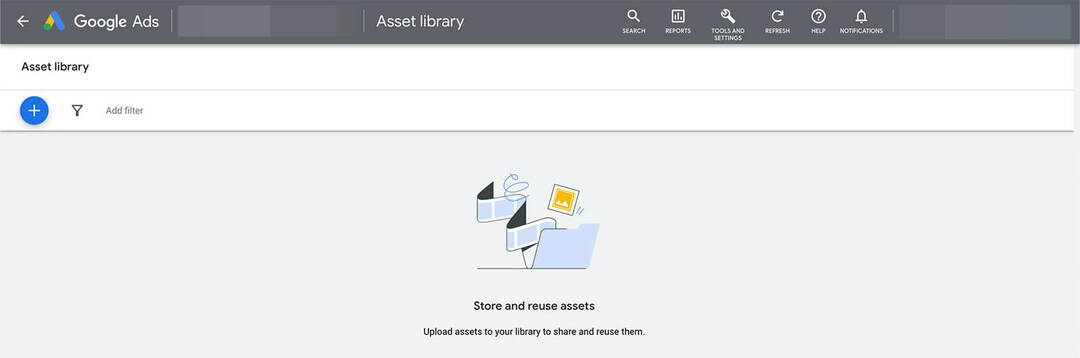
#1: Jak dodawać treści do Biblioteki zasobów Google Ads
Masz trzy możliwości dodawania treści do Biblioteki zasobów Google Ads. Przejdźmy przez każdy z nich, zaczynając od najprostszego.
Prześlij plik do swojej Biblioteki zasobów
Czy masz zdjęcie produktu, grafikę marki lub logo firmy gotowe do przesłania do Biblioteki zasobów? Kliknij znak plus w lewym górnym rogu i wybierz Prześlij plik z menu rozwijanego. Następnie znajdź odpowiednie zasoby na swoim urządzeniu i wybierz te, które chcesz przesłać. Możesz przesłać wiele plików jednocześnie.
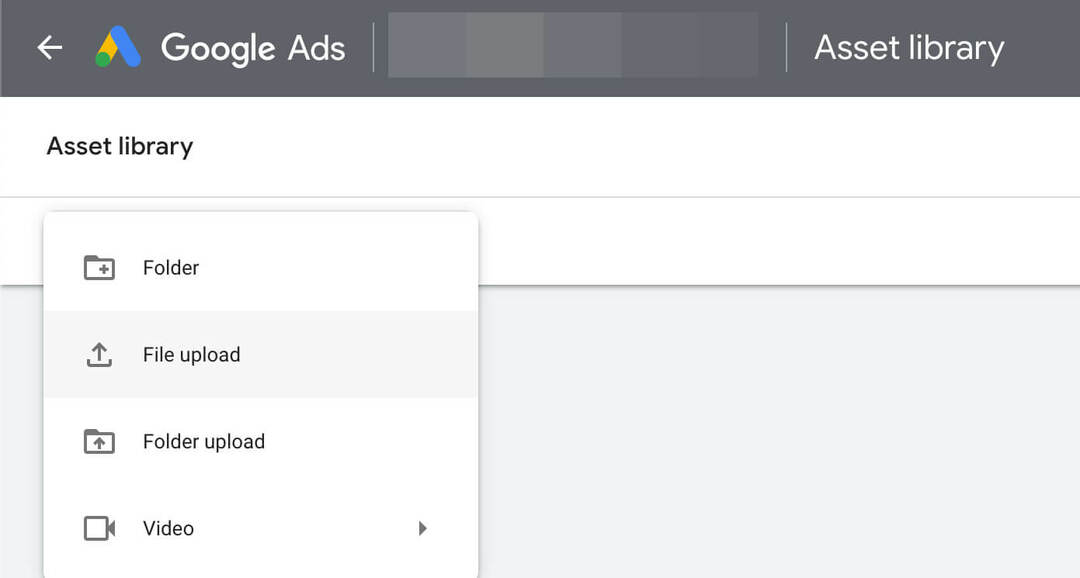
Od czerwca 2022 r. można przesyłać tylko pliki graficzne, które nie mogą być większe niż 5120 KB. Istnieje jednak sposób na dodanie niektórych filmów do Biblioteki zasobów. Zasoby wideo omówimy poniżej w sekcji tworzenia reklam w YouTube.
Prześlij folder do swojej Biblioteki zasobów
Czy masz wiele plików do przesłania, które są już zgrupowane w jednym folderze? Możesz przyspieszyć porządkowanie swojej Biblioteki zasobów, przesyłając cały folder jednym kliknięciem.
Aby przesłać folder, kliknij ikonę plusa w lewym górnym rogu Biblioteki zasobów. Następnie znajdź folder na swoim urządzeniu i prześlij go. Biblioteka zasobów automatycznie wyświetla miniatury wybranych elementów w każdym folderze, co ułatwia szybkie znajdowanie zasobów.
Prześlij kreacje z kampanii YouTube
Czy wolisz przesyłać kreacje podczas procesu konfiguracji kampanii? Teraz Google Ads automatycznie dodaje każdą kreację reklamową do Biblioteki zasobów. Oznacza to, że możesz je łatwo tworzyć na bieżąco, zamiast organizować wszystkie kreacje z wyprzedzeniem.
Twój przewodnik po przyszłości biznesu

Renesans Web3 otwiera nowe możliwości dla przedsiębiorców, twórców i marketerów, którzy są gotowi na zmiany. Ale komu możesz zaufać?
Przedstawiamy konferencję Crypto Business; wydarzenie premium dla każdego, kto chce dowiedzieć się, jak wykorzystać Web3 do pracy w swojej firmie.
Dołącz do nas w słonecznym San Diego w Kalifornii na pierwszej w historii konferencji poświęconej kryptowalutom dla pionierów biznesu… nie dla nerdów z dziedziny finansów i technologii. Otrzymasz praktyczne pomysły na biznes od sprawdzonych innowatorów — bez całego technicznego żargonu.
ODBIERZ SWOJE MIEJSCEWszystkie filmy YouTube, które powiążesz z reklamami Google, automatycznie pojawią się w Twojej Bibliotece zasobów wraz z linkiem do całego filmu. Obrazy, które dodajesz do reklam w YouTube, takie jak banery towarzyszące i grafika na ekranie głównym, również automatycznie wyświetlają się w Twojej Bibliotece zasobów.

Aby dodawać kreacje na bieżąco, utwórz nową kampanię z miejscami docelowymi YouTube. Następnie prześlij nowe zasoby kreacji do wszystkich odpowiednich miejsc w reklamie, podobnie jak w przypadku wcześniejszych czynności, które wykonujesz w reklamach Google.
Główna różnica polega na tym, że gdy użyjesz tego przepływu pracy do dodania kreacji do Biblioteki zasobów, nie będziesz musiał tego robić ponownie. Zamiast tego będziesz mógł wybrać je z Biblioteki zasobów bezpośrednio z przepływu pracy konfiguracji kampanii.
#2: Jak tworzyć filmy reklamowe YouTube z Biblioteki zasobów
Do czasu uruchomienia Biblioteki zasobów reklamodawcy mieli ograniczone możliwości dodawania filmów do Reklamy w YouTube. Zasadniczo Twoją główną opcją było przesłanie filmu na swój kanał YouTube, a następnie skopiowanie i wklejenie linku do reklam Google.
Teraz możesz tworzyć filmy specjalnie dla reklama celów, korzystając z wbudowanych szablonów Google Ads. Niezależnie od tego, czy masz mało czasu, czy zasobów twórczych, te szablony mogą być niezwykle pomocne.
Wybierz szablon wideo
Aby utworzyć nowy film, kliknij ikonę plusa w lewym górnym rogu Biblioteki zasobów. Wybierz Utwórz wideo. Następnie wybierz spośród kilkunastu dostępnych szablonów. (Pamiętaj, że obecnie nie możesz utworzyć wideo bez szablonu z tego pulpitu nawigacyjnego).
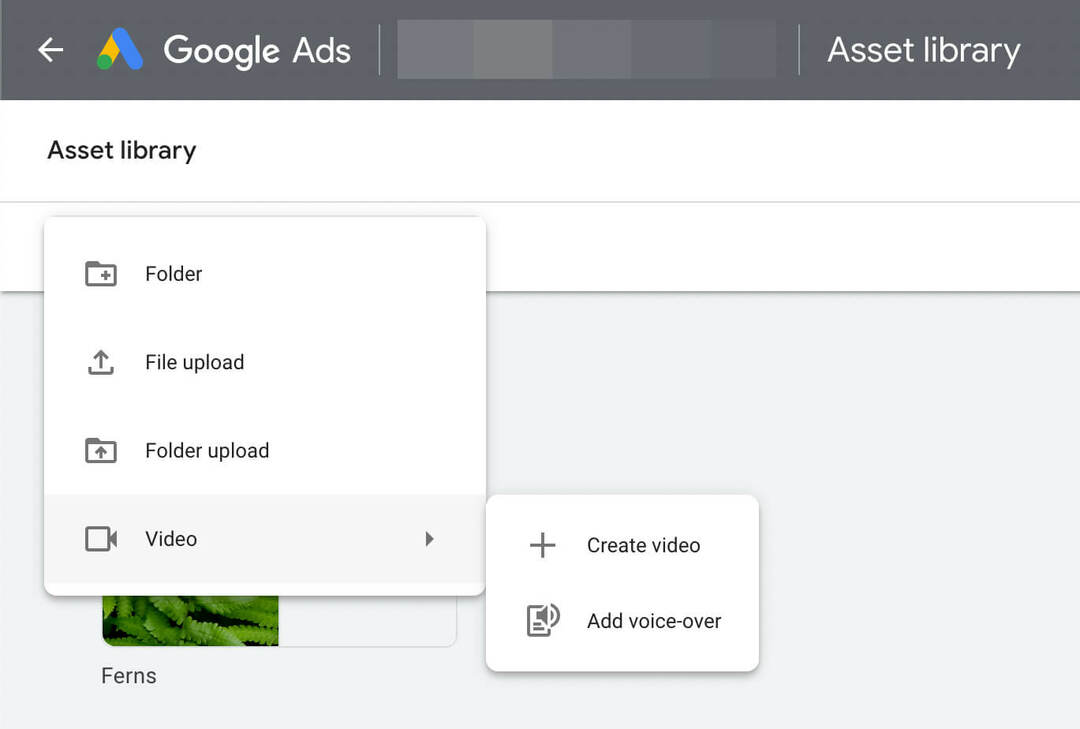
Każdy szablon ma tytuł, taki jak Wyróżnij swój katalog produktów lub Wyróżnij swoją markę, aby pomóc Ci określić, kiedy warto z niego skorzystać. Szablony wskazują również, jak długi jest film i ile zasobów (w tym obrazów i logo) potrzebujesz do utworzenia filmu. Możesz otworzyć dowolny szablon, aby wyświetlić przykładowy film.
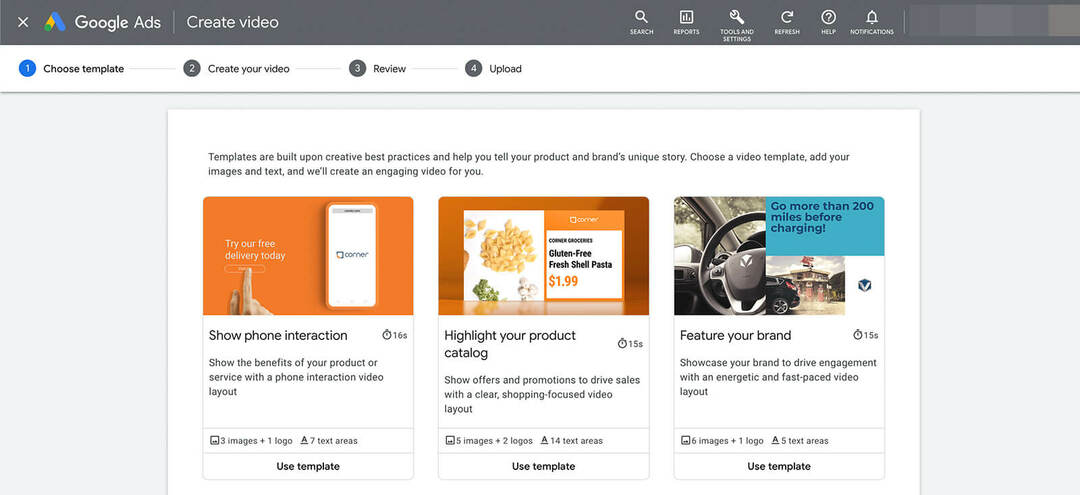
Wybierz zasoby i dodaj branding
Po wybraniu szablonu nadaj filmowi nazwę. Pamiętaj, że nazwa filmu będzie wyświetlana publicznie w YouTube, więc podczas tworzenia w Google Ads warto skorzystać ze standardowych metod nadawania nazw filmom swojej marki.
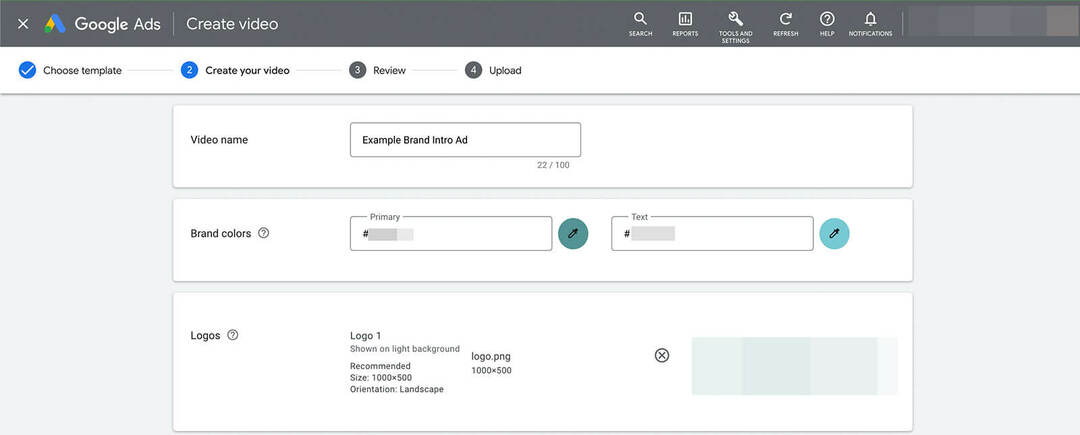
Następnie wybierz kolory swojej marki i dodaj logo. Możesz przesłać nowy plik logo lub wybrać z Biblioteki zasobów. Jeśli utworzyłeś już folder z logo w różnych rozmiarach, możesz przeglądać lub przeszukiwać folder.
Wybierz obrazy i napisz kopię
Dodaj wymaganą liczbę obrazów, aby uzupełnić szablon. Każdy boks obrazu ma określone wymagania dotyczące rozmiaru i orientacji. Szablon sugeruje również styl, którym może być styl życia lub produkt. Ponownie możesz przesłać nowe obrazy lub wybrać z Biblioteki zasobów.
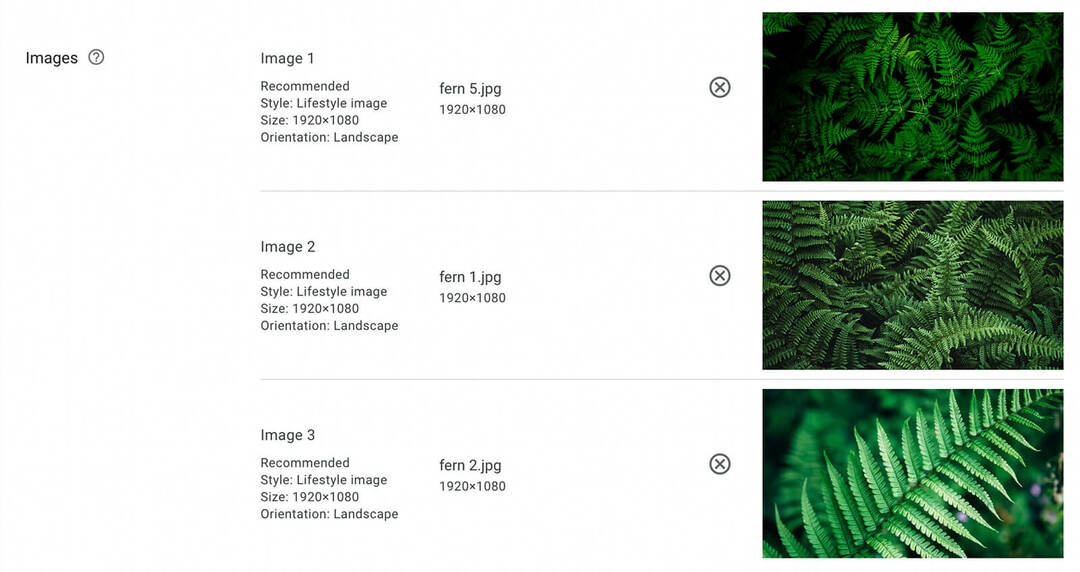
Następnie napisz kopię dla każdego panelu wideo. W zależności od wybranego szablonu może być konieczne napisanie kilku lub nawet kilkunastu fragmentów.
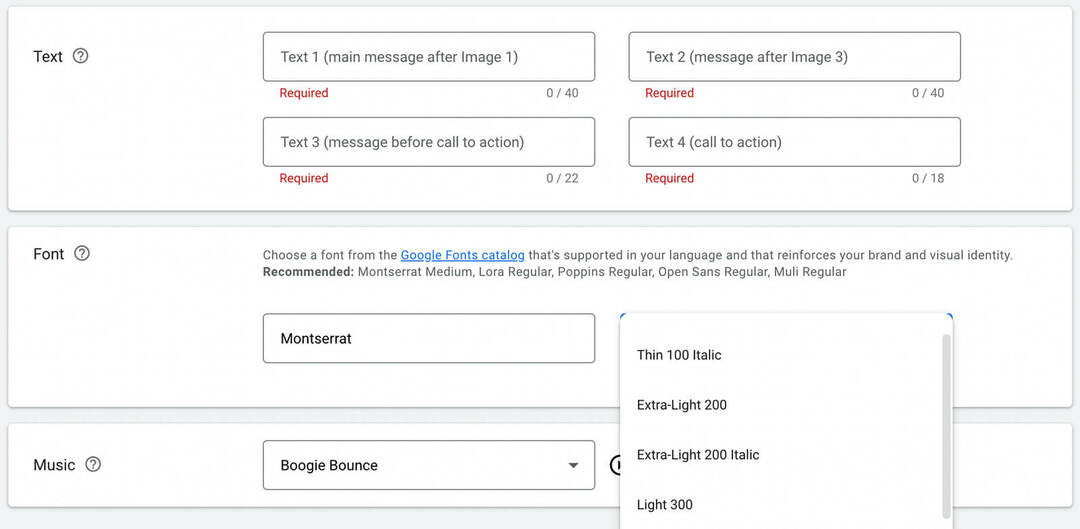
Podczas pisania każdej sekcji możesz zobaczyć, jak jest wyświetlana na scenorysie u dołu ekranu, aby pokazać, jak wszystko płynie razem.
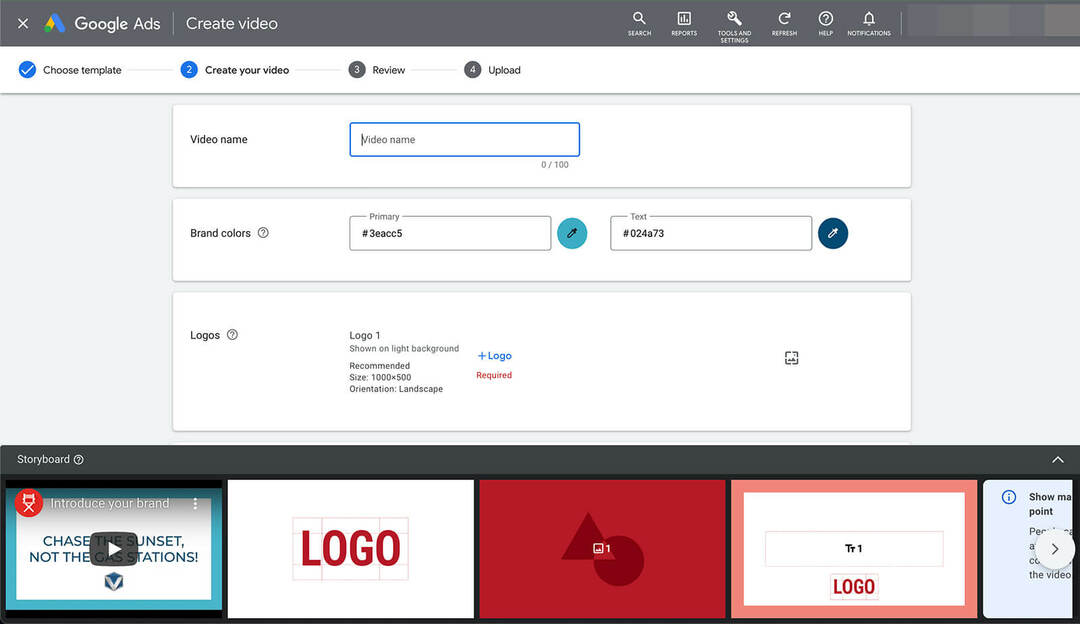
Google Ads automatycznie stosuje domyślną czcionkę i rozmiar do Twojego filmu. Możesz go jednak zastąpić inną czcionką, która lepiej pasuje do Twojej marki lub do filmu. Możesz także dostosować styl czcionki.
Zdecyduj się na muzykę
Na koniec wybierz bezpłatną ścieżkę muzyczną do swojego filmu. Możesz wybierać spośród kilku ścieżek zalecanych dla twojego szablonu. Możesz też przeglądać pełną bibliotekę. Naciśnij przycisk odtwarzania, aby wyświetlić podgląd dowolnego utworu.

Następnie przejrzyj scenorys, sprawdź kopię i dokładnie sprawdź kolejność obrazów. Po zakończeniu naciśnij przycisk Utwórz wideo.
Opublikuj w YouTube
Tworząc film w Bibliotece zasobów, masz dwie opcje publikowania treści. Możesz opublikować go na swoim istniejącym kanale YouTube lub kanale przechowywania reklam. Ta druga opcja pozwala tworzyć filmy wyłącznie do celów reklamowych, co może być pomocne, jeśli produkujesz treści, których nie planujesz upubliczniać.
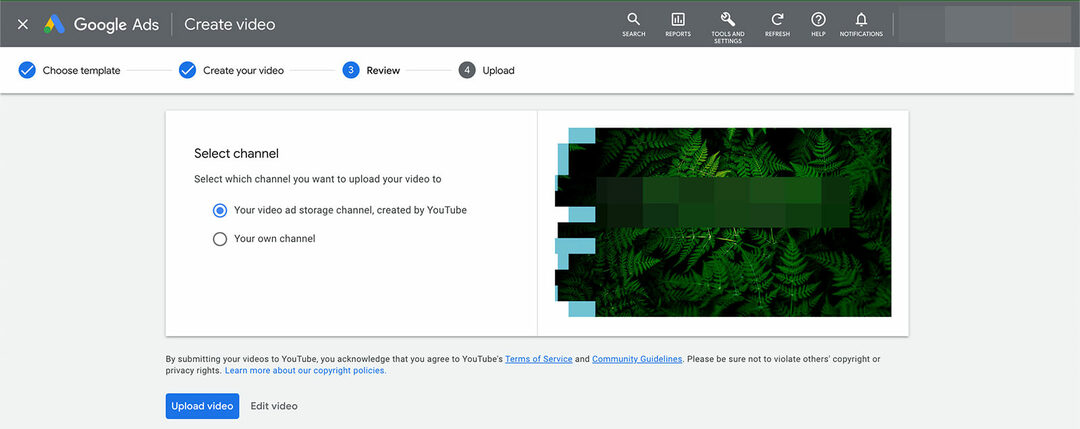
Wybierz opcję, a następnie naciśnij przycisk Prześlij wideo, aby zakończyć proces. Pamiętaj, że możesz również edytować wideo z tego interfejsu, jeśli zauważysz błąd w podglądzie.
Uzyskaj specjalistyczne szkolenie z marketingu w mediach społecznościowych od profesjonalistów

Chcesz wyprzedzić konkurencję i dowiedzieć się, jak zdywersyfikować swoją strategię marketingu społecznościowego?
Ucz się od najbardziej zaufanych ekspertów w branży, rozmawiaj z innymi inteligentnymi marketerami i przenieś swój marketing na wyższy poziom podczas tego 3-dniowego wydarzenia w słonecznym San Diego w Kalifornii.
KLIKNIJ BY DOWIEDZIEĆ SIĘ WIĘCEJGdy opublikujesz film, zobaczysz potwierdzenie, że możesz go wykorzystać w swoich kampaniach reklamowych. Jeśli chcesz, możesz zapisać link, ale w każdej chwili możesz go znaleźć w Bibliotece zasobów.
Dodaj lektora
Biblioteka zasobów pozwala też reklamodawcom dodawać narrację do istniejących filmów. Technicznie rzecz biorąc, możesz dodać lektora do dowolnego filmu przesłanego do YouTube. Ta opcja jest jednak szczególnie przydatna w przypadku reklam utworzonych z szablonów Biblioteki zasobów, ponieważ pozwala dostosować treść.
Aby dodać komentarz, kliknij ikonę plusa w lewym górnym rogu Biblioteki zasobów. Otwórz menu Wideo i wybierz Dodaj narrację. Następnie wyszukaj film, którego chcesz użyć, lub wklej adres URL. Jeśli skopiowałeś adres URL z właśnie utworzonego filmu, możesz go wprowadzić tutaj.
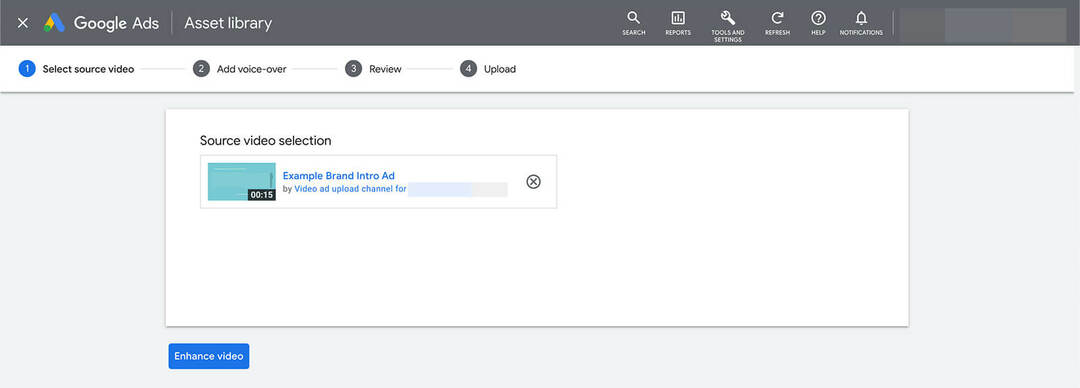
Następnie wybierz ustawienia lektora. Możesz wybrać język i głos, a także dostosować głośność narracji i oryginalnego wideo. Wpisz wiadomość, którą chcesz dołączyć do lektora, i wybierz początkową sygnaturę czasową.
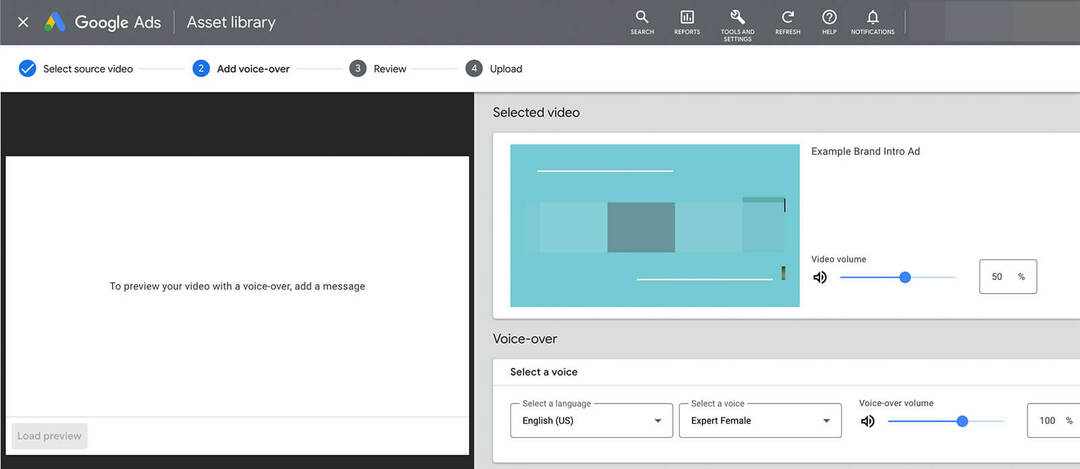
Możesz dodać wiele wiadomości z różnymi sygnaturami czasowymi. Aby wyświetlić podgląd każdego, kliknij przycisk odtwarzania po prawej stronie wiadomości. Spójrz na podgląd i kliknij przycisk Utwórz wideo, aby zakończyć proces. Będziesz mieć te same opcje publikowania, co wcześniej, więc możesz publikować na swoim kanale przechowywania reklam lub kanale YouTube.
#3: Jak korzystać z zasobów kreatywnych w Bibliotece zasobów
Gdy opublikujesz nowe filmy lub prześlesz kreacje do Biblioteki zasobów, możesz dodać je do tworzonych reklam. Przyjrzyjmy się dodawaniu zasobów kreacji do trzech typów kampanii Google Ads prowadzonych w YouTube: wideo, Discovery i displayowa.
Dodaj zasoby do kampanii w sieci reklamowej
Utwórz nową kampanię w Google Ads i wybierz cel, który współpracuje z kampaniami displayowymi, takimi jak ruch w witrynie lub świadomość i zasięg marki. Wybierz opcje budżetu, stawek i kierowania dla swojej kampanii.
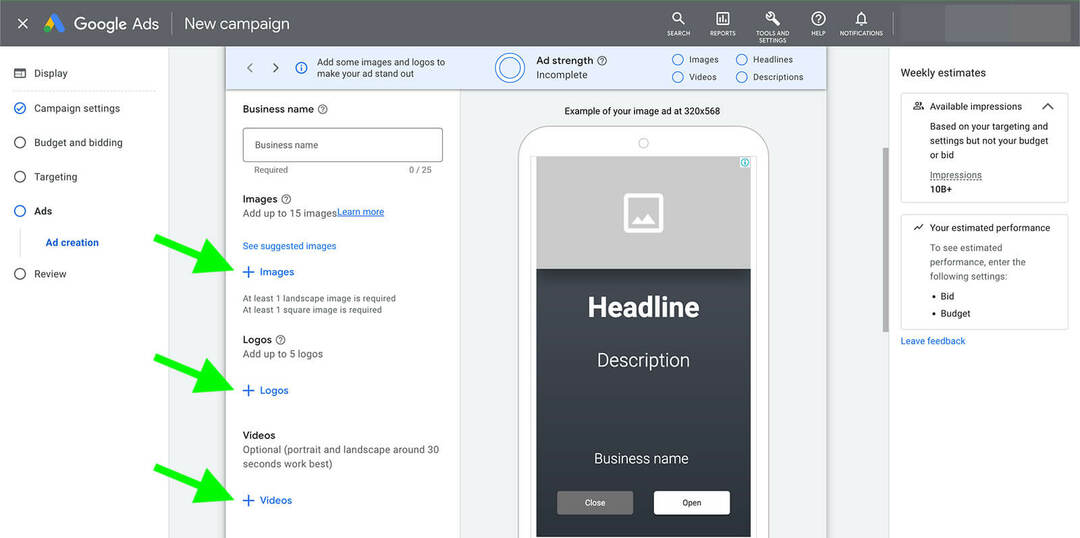
Na poziomie reklamy otwórz Bibliotekę zasobów, klikając Obrazy, Logo lub Filmy. Biblioteka zasobów wczytuje się automatycznie, dzięki czemu możesz wybrać lub wyszukać dowolne już przesłane kreacje.
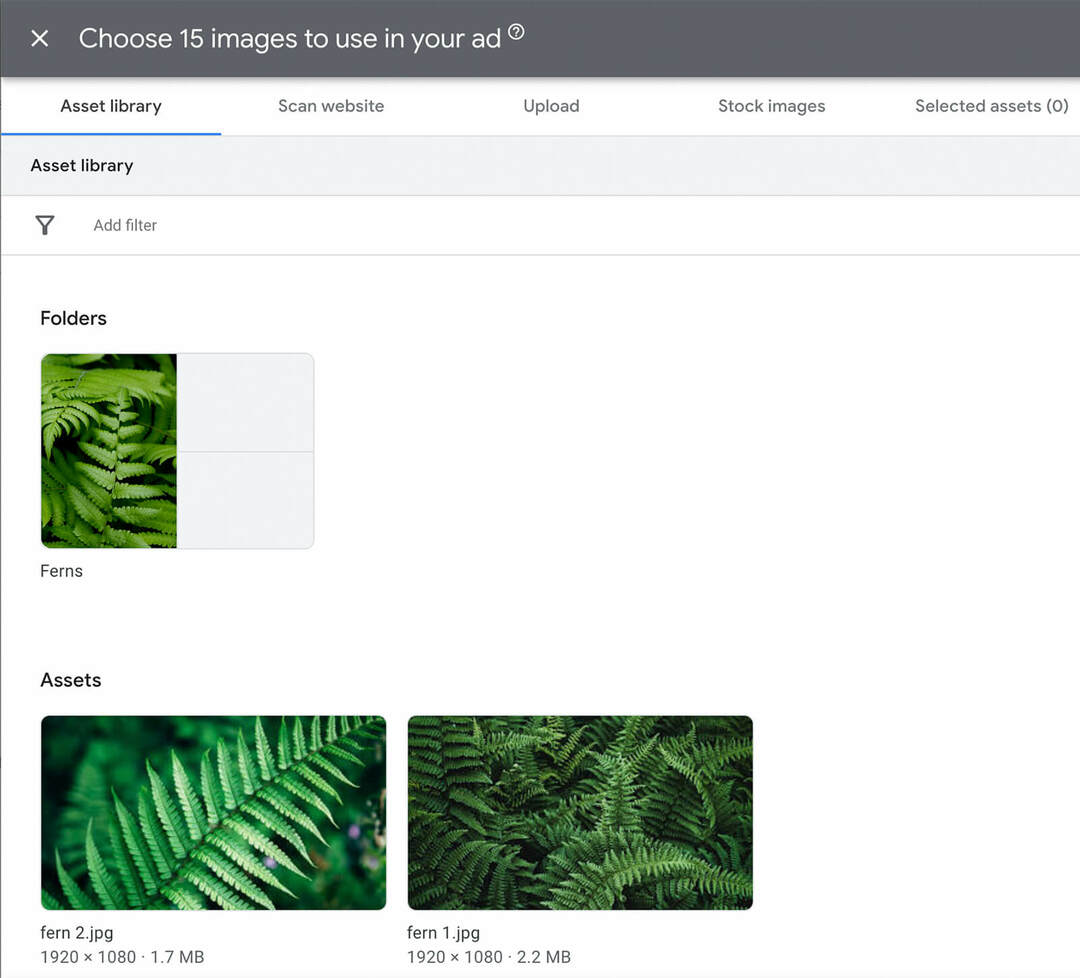
Pamiętaj, że w tym interfejsie będą wyświetlane tylko obsługiwane typy plików. Na przykład podczas dodawania obrazów do reklamy nie będzie można wybierać spośród filmów przesłanych do Biblioteki zasobów.
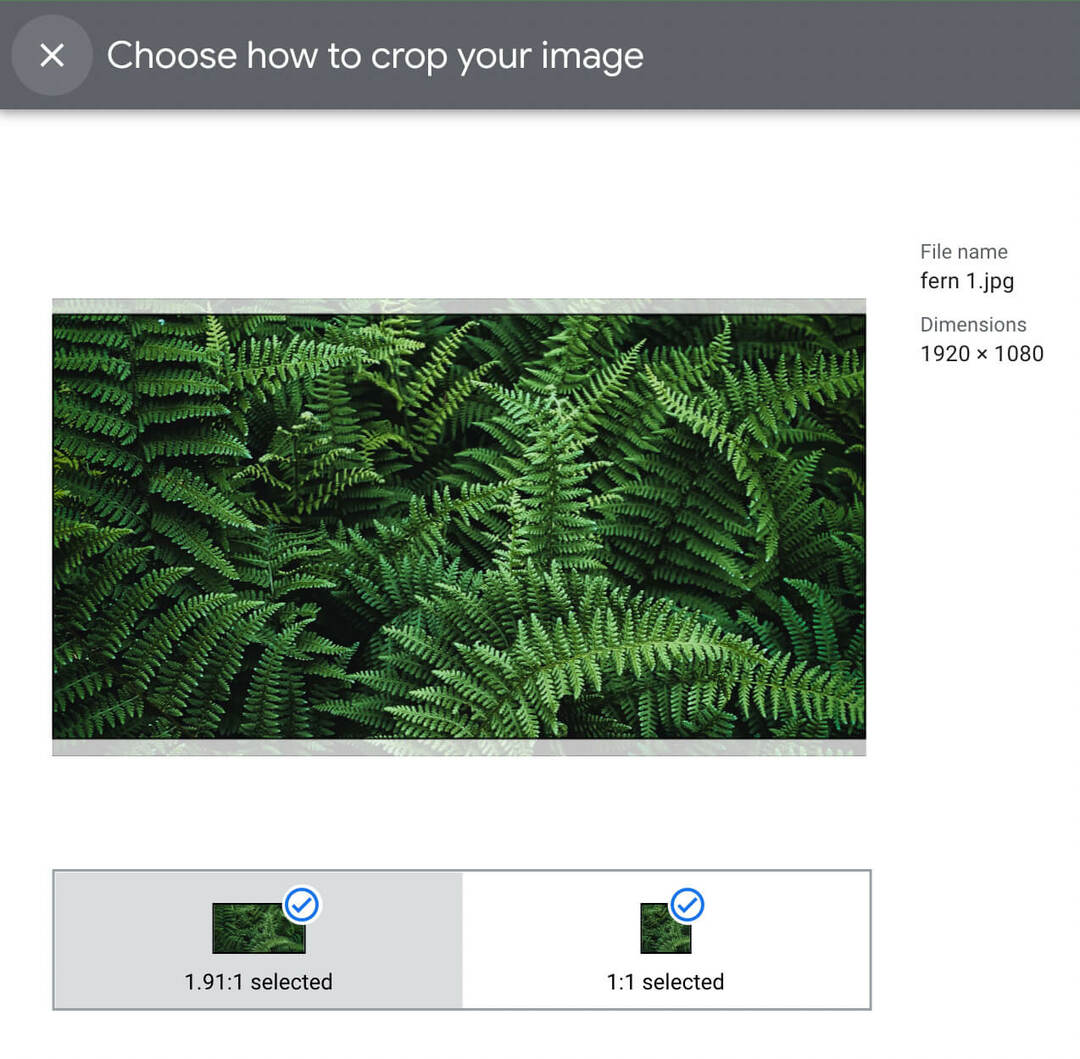
Gdy wybierzesz obraz, Google Ads automatycznie go przytnie i zaproponuje odpowiednie proporcje reklamy. Dlatego nawet jeśli przesłałeś do Biblioteki zasobów tylko obrazy w orientacji poziomej, w razie potrzeby automatycznie generuje ona obrazy kwadratowe.
Połącz zasoby kreacji z kampaniami wideo
Aby utworzyć kampanię wideo działającą w YouTube, wybierz zgodny cel, taki jak rozważanie zakupu produktu i marki. Wybierz jedną z opcji podtypów kampanii, a następnie wybierz ustawienia stawek i kierowania.
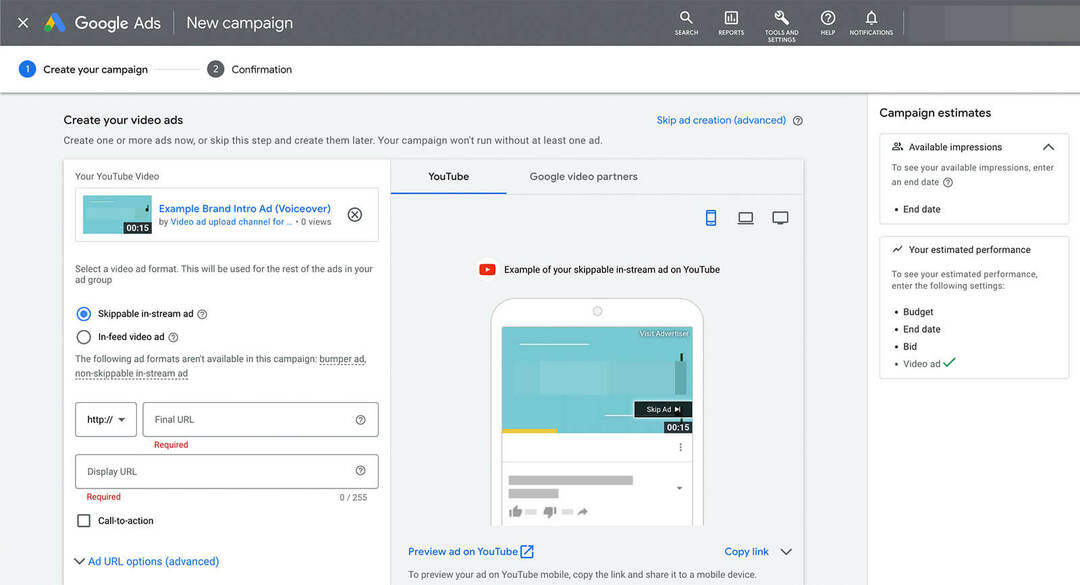
Na poziomie reklamy nie ma linku do Biblioteki zasobów. Możesz jednak wkleić link do jednego z filmów utworzonych w Bibliotece zasobów, w tym do filmów opublikowanych w Twoim kanale przechowywania reklam.
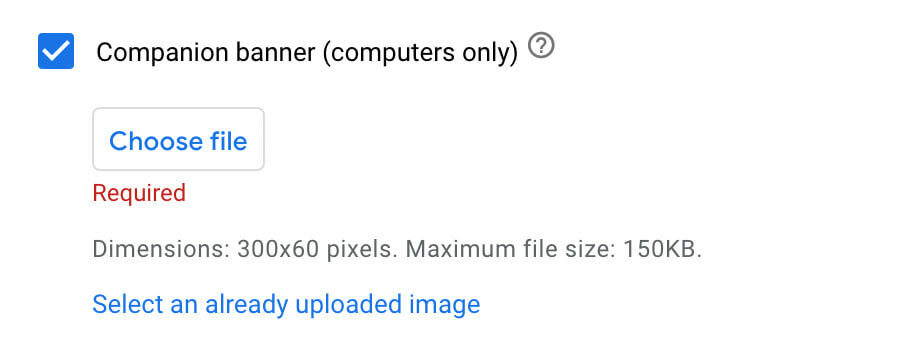
Jeśli chcesz dodać baner towarzyszący do reklamy wideo, możesz wybrać z Biblioteki zasobów. Zaznacz pole i kliknij Wybierz już przesłany obraz, aby dodać istniejący plik banera.
Korzystaj z Biblioteki zasobów w kampaniach Discovery
Aby utworzyć kampanię Discovery, wybierz zgodny cel, taki jak sprzedaż lub potencjalni klienci. Po wybraniu ustawień kampanii i opcji kierowania przewiń w dół, aby utworzyć reklamę.
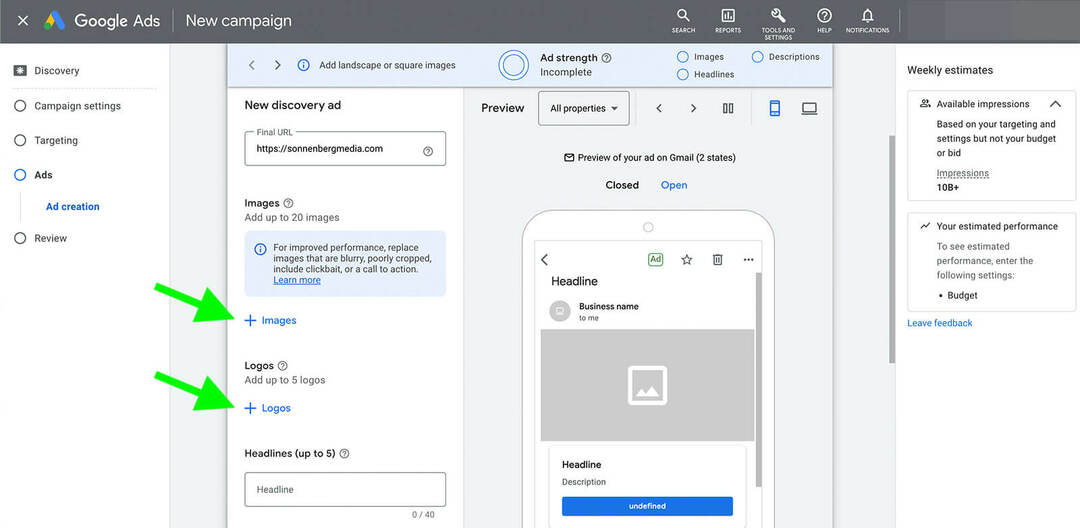
Następnie kliknij Obrazy lub Logo, aby otworzyć Bibliotekę zasobów. Podobnie jak w przypadku kampanii w sieci reklamowej, Google Ads automatycznie generuje różne współczynniki proporcji na podstawie oryginalnego obrazu, ułatwiając efektywne tworzenie opcji.
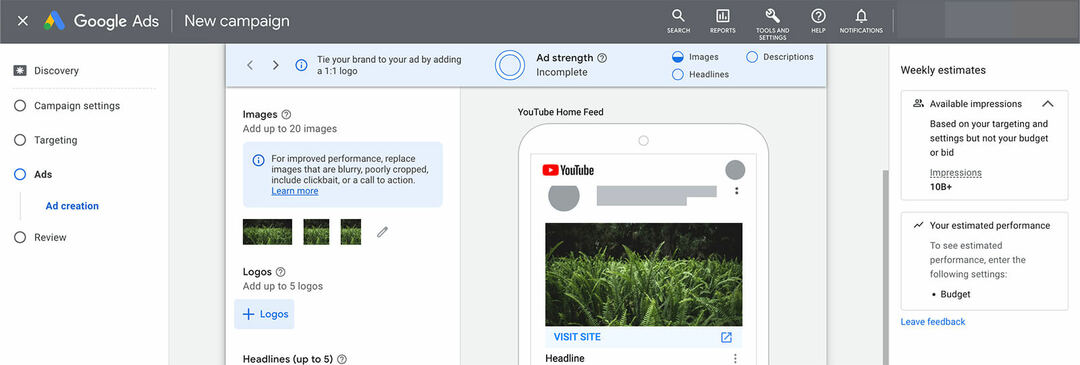
#4: Jak uporządkować treści w Bibliotece zasobów Google Ads
Jeśli Twoja firma aktywnie reklamuje się w YouTube, warto zadbać o porządek w Bibliotece zasobów. Obecnie nie można usuwać, zmieniać nazwy ani w inny sposób modyfikować zasobów po przesłaniu, dlatego ważne jest, aby wiedzieć, jak je uporządkować i zlokalizować.
Skonfiguruj system folderów
Możesz przesłać istniejące wcześniej foldery bezpośrednio do Biblioteki zasobów. Ale możesz też organizować foldery na bieżąco.
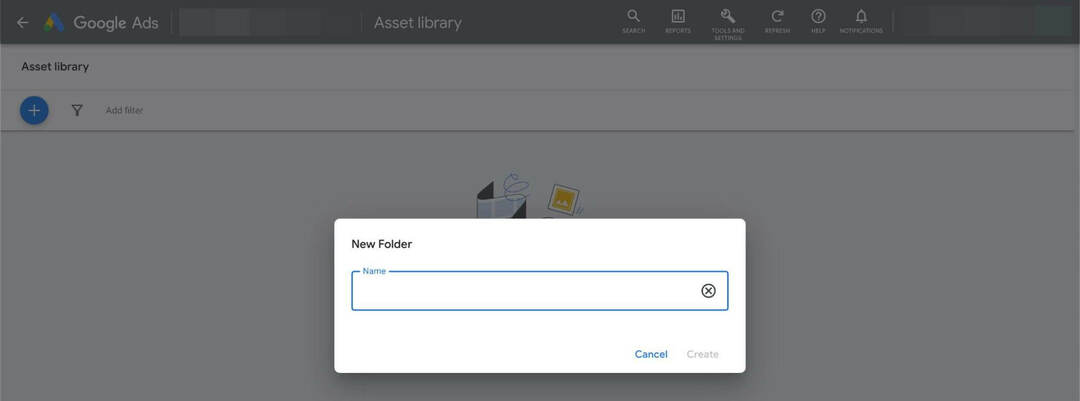
Aby utworzyć nowy folder w Bibliotece zasobów, kliknij ikonę plusa w lewym górnym rogu i wybierz Folder. Podaj nazwę folderu. Następnie otwórz go i prześlij pliki bezpośrednio do niego. Możesz także utworzyć wiele podpoziomów folderów dla dodanej organizacji.
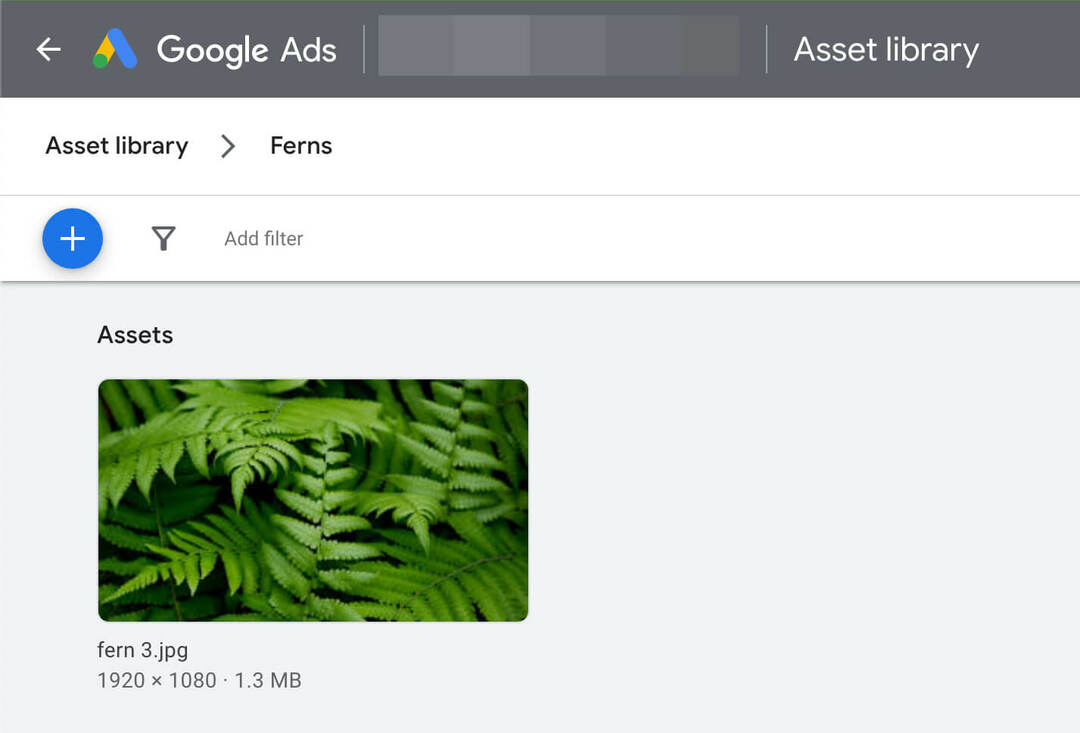
Dzięki systemowi folderów Biblioteki zasobów możesz porządkować kreacje według:
- Kampania
- Grupa reklam
- Miejsca docelowe
- Motyw
- Logos
Pamiętaj, że Biblioteka zasobów nie obsługuje obecnie modyfikacji kreacji. Po przesłaniu kreacji w dowolne miejsce Biblioteki zasobów nie możesz jej przenieść ani usunąć. Jeśli więc zgubiłeś kreację lub chcesz ją przenieść, najlepiej jest przesłać ją ponownie we właściwe miejsce.
Wyszukaj zasoby kreatywne
Aby znaleźć kreacje w Bibliotece zasobów, kliknij Dodaj filtr w lewym górnym rogu. Następnie wybierz opcję z menu rozwijanego. Możesz na przykład filtrować kreacje na podstawie nazwy pliku, typu zasobu, wymiaru obrazu lub czasu trwania filmu.
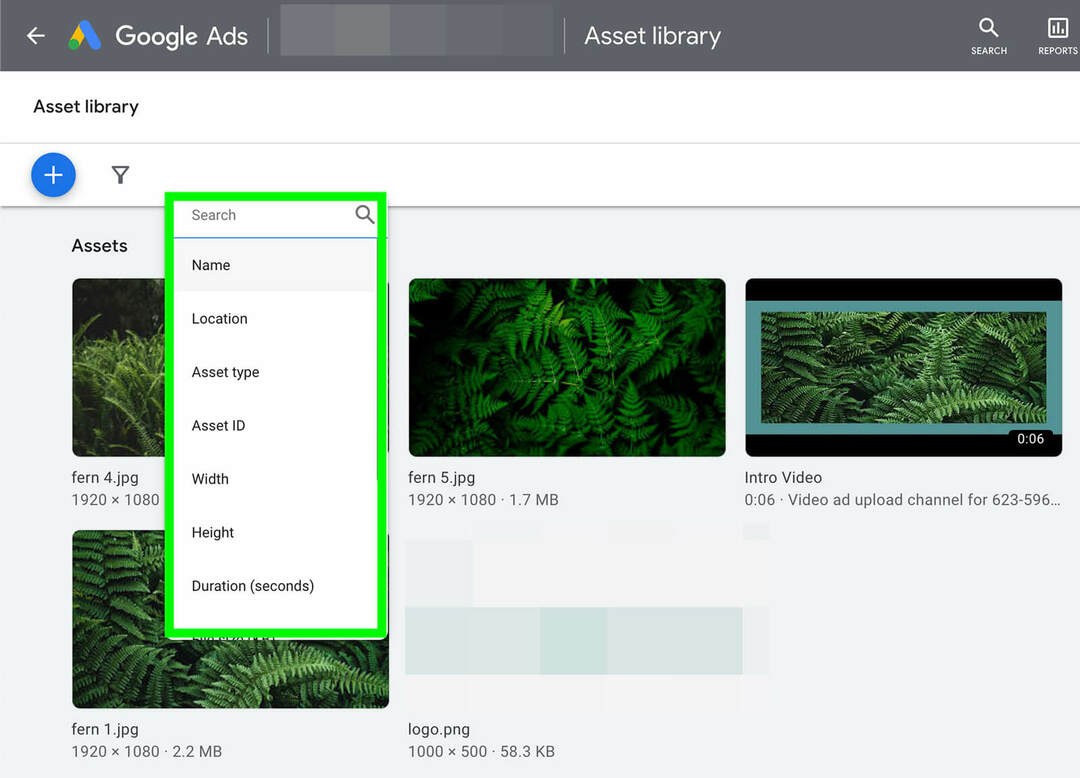
Biblioteka zasobów umożliwia jednoczesne stosowanie wielu filtrów. Ponieważ masz możliwość zawężenia wyszukiwania według nazwy, lokalizacji, daty i specyfikacji, znacznie łatwiej jest znaleźć to, czego szukasz.
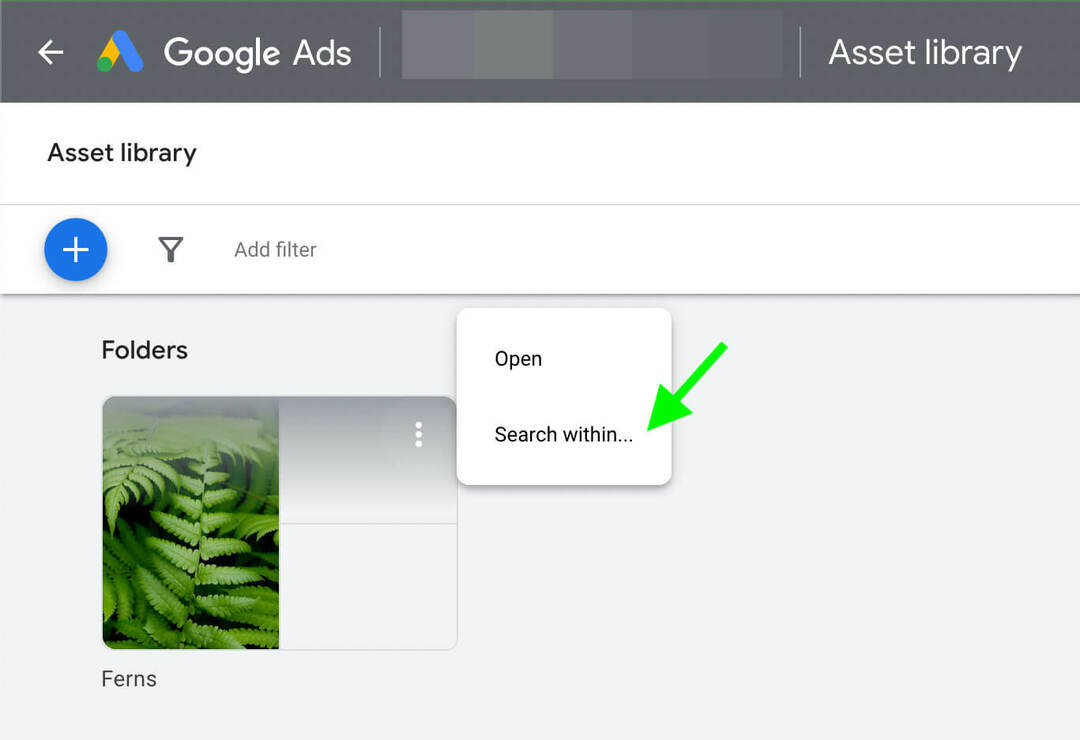
Możesz także przeszukiwać foldery bezpośrednio. Najedź na dowolny folder i kliknij trzy kropki w prawym górnym rogu. Wybierz Szukaj w i wykonaj te same czynności, co powyżej, aby zastosować jeden lub więcej filtrów.
Wniosek
Czy chcesz tworzyć zasoby dla Reklamy w YouTube przy ograniczonym budżecie lub wydajniej współpracować, Biblioteka zasobów Google Ads może Ci pomóc osiągnąć swoje cele. I miej oko na dodatkowe funkcje, ponieważ Google oświadczył, że Biblioteka zasobów będzie obsługiwać dodatkowe typy zasobów w przyszłości.
Uzyskaj więcej porad dotyczących marketingu dzięki reklamom w YouTube:
- Znajdź cztery wskazówki, jak ulepszyć kreację reklamy wideo w YouTube, aby osiągnąć pożądane wyniki.
- Dowiedz się, jak prawidłowo skonfigurować i wyświetlać trzy reklamy wideo o niskiej stawce w YouTube.
- Odkryj 12 nowych formatów reklam i funkcji kierowania, które usprawnią Twoje kampanie reklam wideo.
Ciekawi Cię NFT, DAO i Web3?
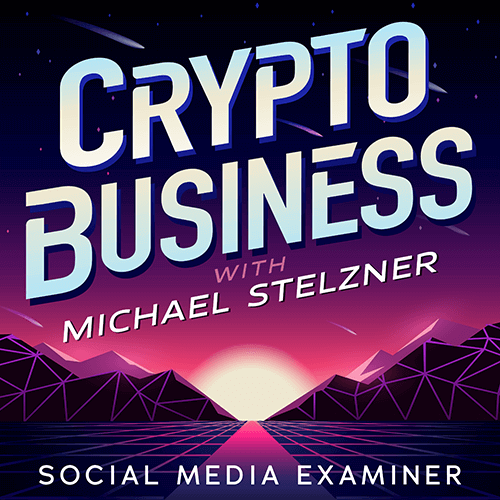
Śledź podcast Crypto Business, aby dowiedzieć się, jak NFT, tokeny społecznościowe, DAO (i wiele więcej) wpłyną na Twoją firmę w najbliższej przyszłości.
W każdy piątek gospodarz Michael Stelzner przeprowadza wywiady z czołowymi ekspertami z branży na temat tego, co działa teraz w sieci3 i czego możesz się spodziewać w przyszłości, abyś mógł przygotować swój biznes do zmiany, nawet jeśli jesteś totalny Nowicjusz.
OBEJRZYJ POKAZ